Semua persekitaran desktop di Linux menyediakan panel untuk digunakan untuk menukar aplikasi terbuka, mengurus pemberitahuan dan sebagainya. Walau bagaimanapun, panel ini sering dipukul dan terlepas, dan sesetengah pengguna Linux mendapati diri mereka tidak berpuas hati dengan pilihan lalai.
Pilihan alternatif yang hebat untuk panel yang disediakan oleh persekitaran desktop Linux ialah Tint2. Ia ringan, boleh disesuaikan sepenuhnya dan boleh berfungsi pada semua desktop Linux yang popular! Inilah cara untuk menyediakannya!
Nota: jika anda menggunakan pengurus tetingkap dan bukannya persekitaran desktop, pertimbangkan untuk mengikuti panduan ini di sini untuk mengetahui cara menyediakan Tint2 pada pengurus tetingkap Openbox.
Persekitaran desktop yang manakah untuk digunakan dengan Tint2?
Seperti yang dinyatakan sebelum ini, Tint2 akan berfungsi pada mana-mana persekitaran desktop. Walau bagaimanapun, panel Tint2 bertujuan untuk memberi pengguna alternatif panel Ringan. Oleh itu, memandangkan ia adalah panel yang ringan, desktop terbaik untuk digunakan ialah XFCE4 .
Nota: jangan ragu untuk menggunakan Tint2 pada mana-mana persekitaran desktop di Linux. Walau bagaimanapun, anda tidak akan mempunyai jenis pengalaman yang sama seperti yang anda alami dengan XFCE4.
Mengapa XFCE4? Ia sangat ringan. Tambahan pula, adalah mungkin untuk mengkonfigurasi XFCE untuk berfungsi dengan baik dengan Tint2.
Jadi, sebelum kita mula tentang cara mengkonfigurasi Tint2, anda mesti memasang persekitaran desktop XFCE4.
Ubuntu
sudo apt install xfce4
Debian
sudo apt-get install xfce4
Arch Linux
sudo pacman -S xfce4
Fedora
sudo dnf pasang @xfce-desktop-environment
OpenSUSE
sudo zypper dalam -t corak xfce
Selepas memasang persekitaran desktop XFCE4, log keluar dari persekitaran desktop semasa anda. Kemudian, cari "sesi" pada skrin log masuk, tetapkannya kepada XFCE dan log masuk.
Pasang Tint2
Panel Tint2 tersedia pada semua pengedaran Linux moden, kerana ia adalah sumber terbuka dan tidak banyak kerja untuk dipasang. Untuk membolehkan panel Tint2 berfungsi pada PC Linux anda, buka tetingkap terminal dengan menekan Ctrl + Alt + T atau Ctrl + Shift + T pada papan kekunci. Kemudian, ikut arahan baris arahan di bawah yang sepadan dengan OS Linux yang anda gunakan pada masa ini.
Ubuntu
Di Ubuntu, panel Tint2 tersedia dalam repositori perisian "Universe". Untuk memasangnya, dayakan "Universe."
sudo add-apt-repository universe
kemas kini sudo apt
Selepas mendayakan repositori perisian "Universe", anda boleh memasang panel Tint2 pada komputer anda dengan arahan Apt .
sudo apt install tint2
Debian
Panel Tint2 tersedia untuk pengguna Debian Linux dalam repositori perisian "Utama". Pasangnya pada sistem anda dengan arahan Apt-get berikut .
sudo apt-get install tint2
Arch Linux
Pada Arch Linux, panel Tint2 tersedia untuk pemasangan melalui repositori perisian "Komuniti". Pastikan anda telah mendayakan "Komuniti" dalam fail Pacman.conf anda.
Selepas mendayakan repositori perisian "Komuniti", anda boleh memasang Tint2 dengan arahan Pacman berikut .
sudo pacman -S tint2
Fedora
Panel Tint2 tersedia untuk pengguna Fedora Linux melalui repositori perisian utama. Untuk membolehkannya berfungsi pada sistem anda, gunakan arahan Dnf berikut .
sudo dnf pasang tint2
OpenSUSE
Tint2 boleh dipasang pada semua keluaran semasa OpenSUSE melalui repositori perisian "OSS all". Untuk membolehkan panel berfungsi pada sistem anda, gunakan perintah Zypper berikut dalam terminal.
sudo zypper pasang tint2
Konfigurasikan Tint2
Proses konfigurasi untuk Tint2 agak mudah. Untuk menjadikannya semudah yang mungkin untuk difahami, ikuti arahan langkah demi langkah di bawah.
Langkah 1: Dalam persekitaran desktop XFCE4, kami mesti melumpuhkan panel persekitaran desktop lalai daripada dimuatkan. Untuk melakukan ini, anda perlu mengakses tetapan sesi XFCE4.
Tekan Alt + F2 pada papan kekunci. Kemudian, tulis arahan dalam pelancar di bawah untuk mengakses tetapan sesi.
xfce4-session-settings
Langkah 2: Dalam tetingkap tetapan sesi, cari tab “Application Autostart” dan klik padanya dengan tetikus. Kemudian, cari butang "+ Tambah" dan klik padanya untuk mencipta entri permulaan baharu.
Dalam kotak nama, tulis:
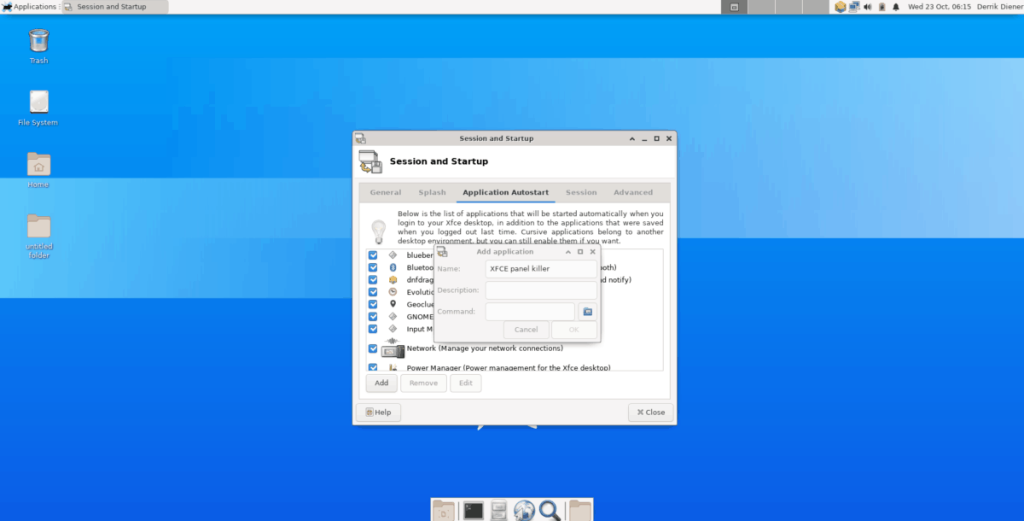
Pembunuh Panel XFCE.
Kemudian, dalam kotak arahan, tulis:
killall xfce4-panel
Apabila kedua-dua kotak diisi, klik butang "OK" untuk mencipta entri sesi baharu.
Langkah 3: Kembali ke tetingkap tetapan sesi dan klik butang "+ Tambah" untuk membuat entri kedua.
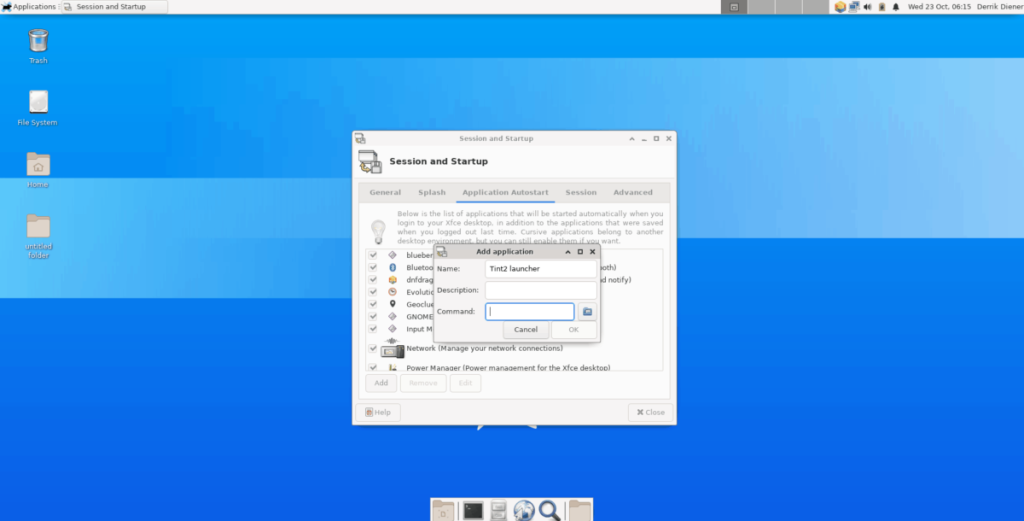
Dalam kotak nama, tulis:
Pelancar Tint2. 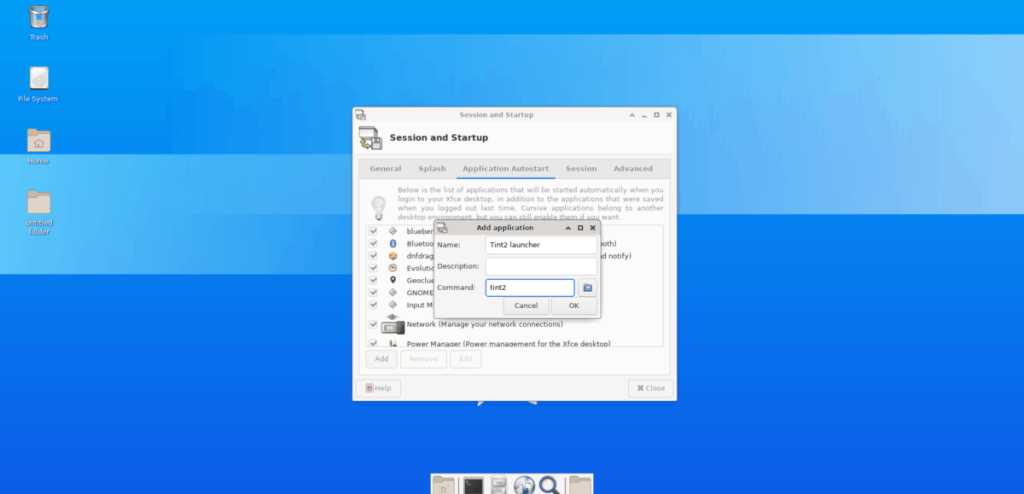
Kemudian, dalam kotak arahan, tulis:
tint2
Langkah 4: Klik "OK" untuk mencipta entri sesi baharu.
Langkah 5: Selepas kedua-dua entri sesi telah dibuat, klik kanan pada desktop, tuding pada bahagian "Aplikasi" pada menu klik kanan, dan pilih "log keluar" untuk mengakses tetingkap log keluar.
Langkah 6: Dalam tetingkap log keluar, cari kotak yang mengatakan "Simpan sesi untuk log masuk masa hadapan" dan nyahtandainya.
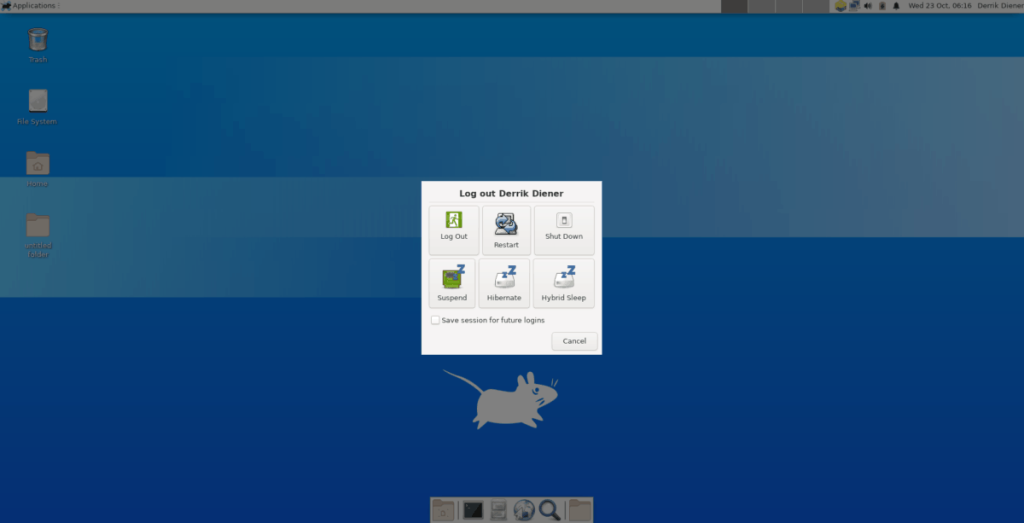
Langkah 7: Log kembali ke sesi desktop XFCE4 anda. Apabila anda melakukannya, anda akan melihat panel Tint2 telah menggantikan XFCE4 lalai!
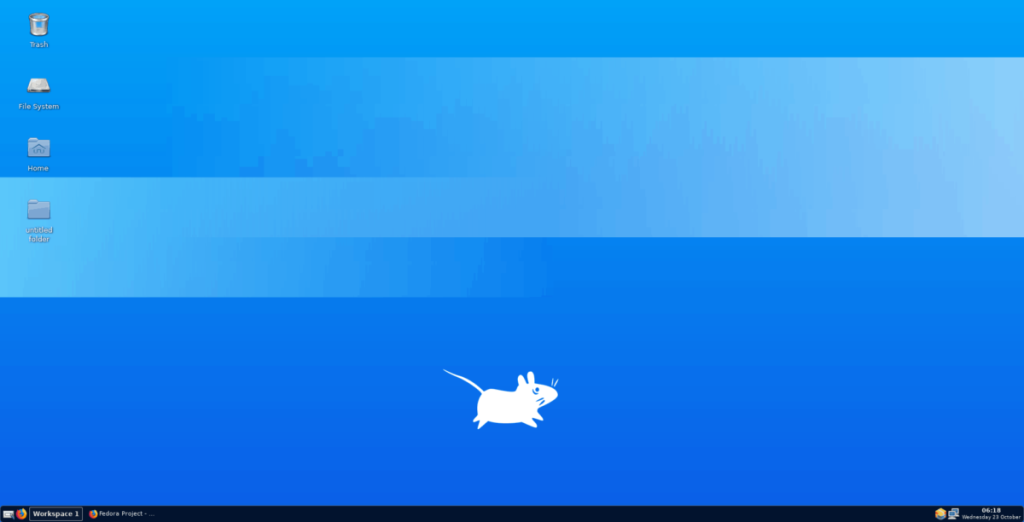
Perlu membuka aplikasi pada sesi XFCE4 berkuasa Tint2 baharu anda? Klik kanan pada desktop dan pilih menu "Aplikasi". Atau, tekan Alt + F3 .
Sesuaikan panel Tint2
Panel Tint2 sangat boleh disesuaikan. Jika anda bukan peminat besar rupa lalai, lakukan perkara berikut untuk menukar tema.
Langkah 1: Klik pada ikon menu di sebelah kotak "ruang kerja" pada panel Tint2. Memilih ikon ini akan membuka apl wizard Tint2.
Langkah 2: Dalam apl wizard Tint2, lihat senarai tema panel yang tersedia. Kemudian, apabila anda telah menemui yang anda suka, klik padanya untuk memilihnya dengan tetikus.
Langkah 3: Selepas memilih tema Tint2 yang anda suka daripada senarai, klik butang tanda semak hijau untuk menerapkannya.
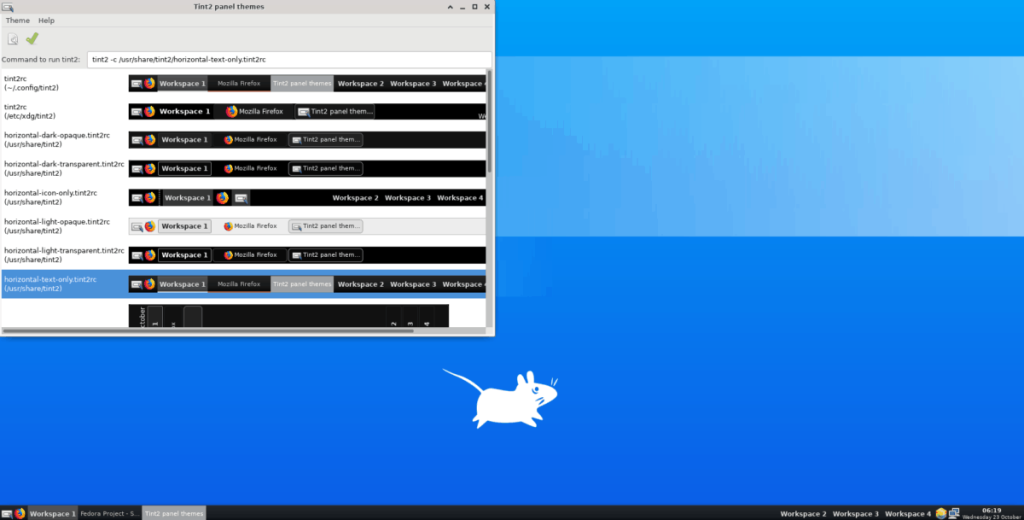
Sebaik sahaja butang tanda semak hijau dipilih, panel akan bertukar kepada tema baharu.

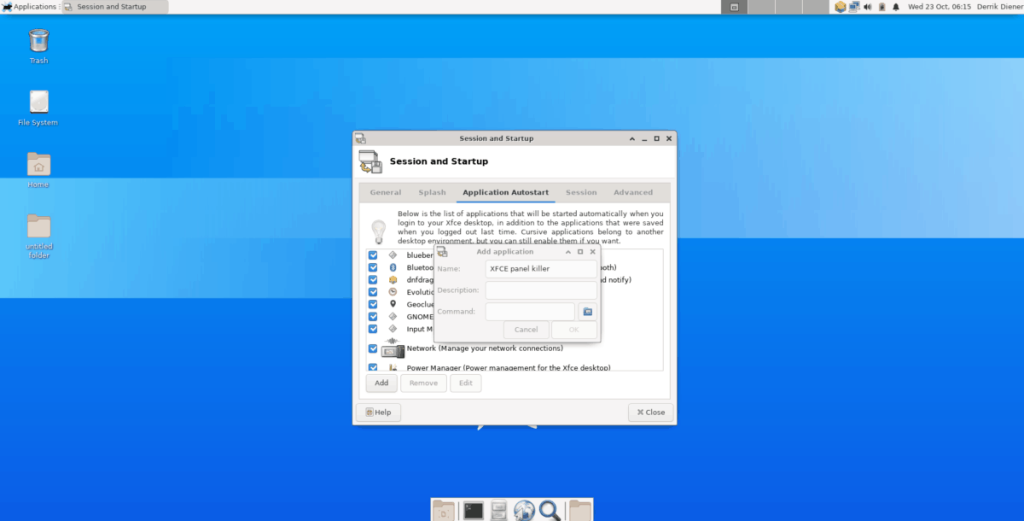
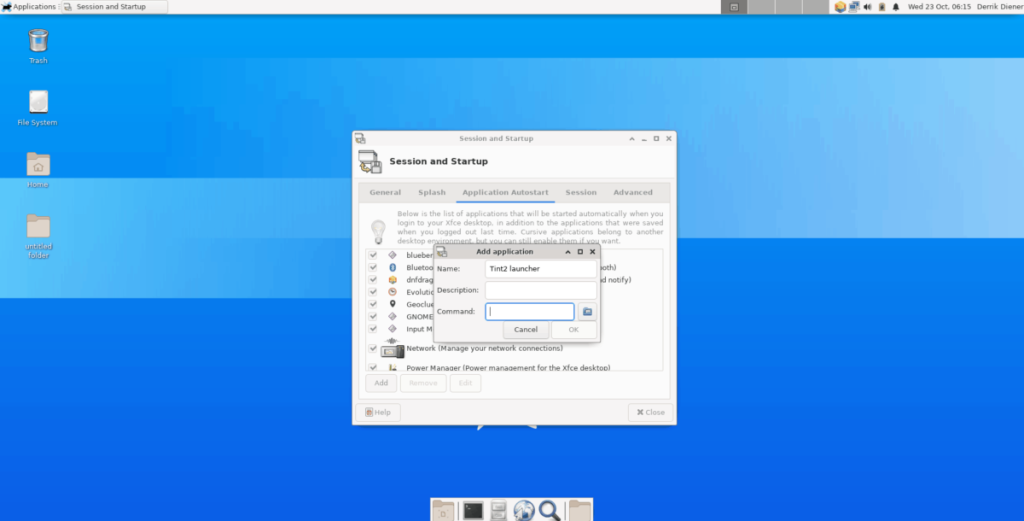
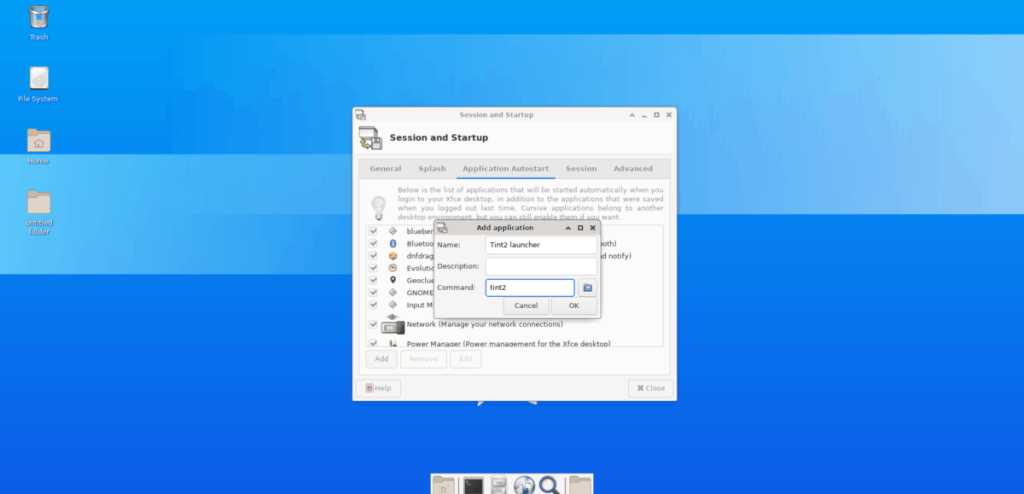
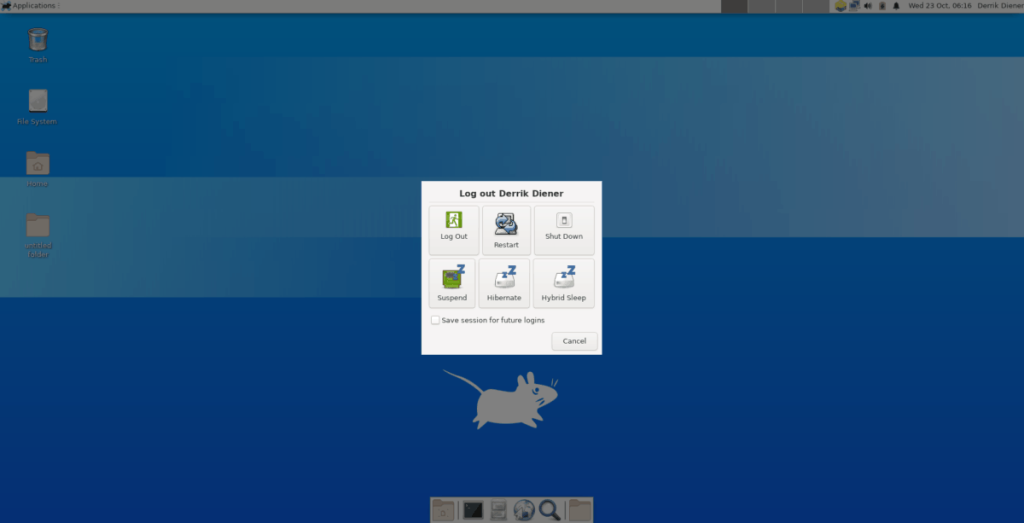
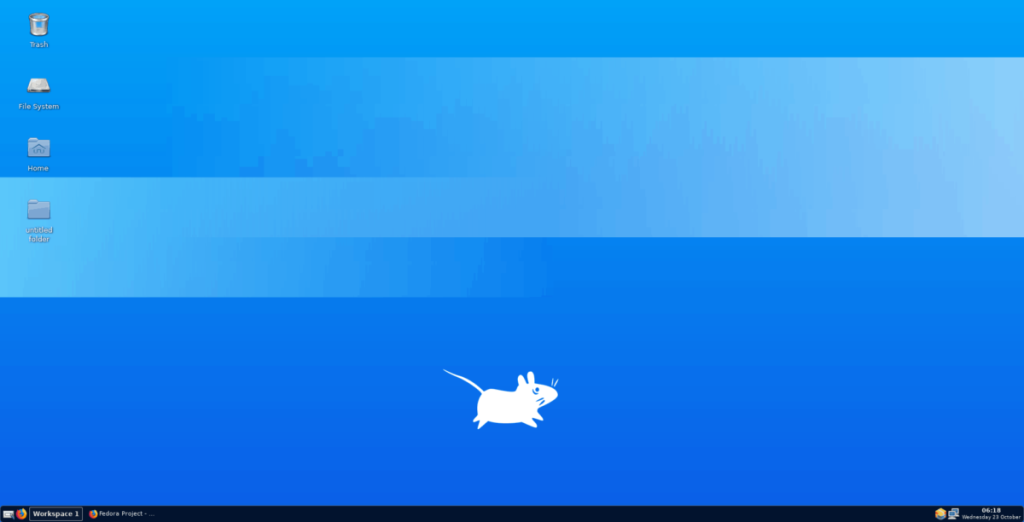
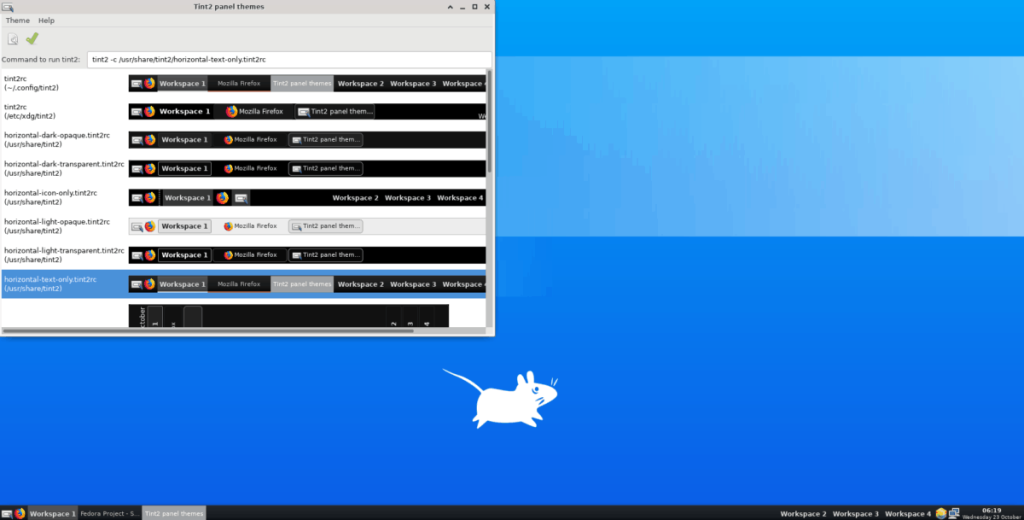



![Muat turun FlightGear Flight Simulator Secara Percuma [Selamat mencuba] Muat turun FlightGear Flight Simulator Secara Percuma [Selamat mencuba]](https://tips.webtech360.com/resources8/r252/image-7634-0829093738400.jpg)




